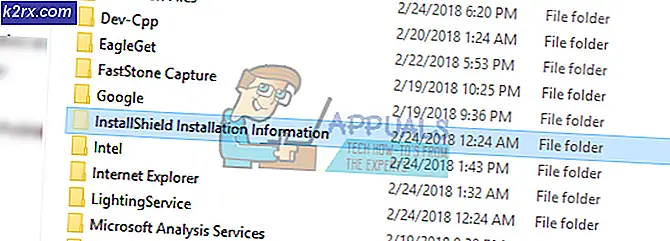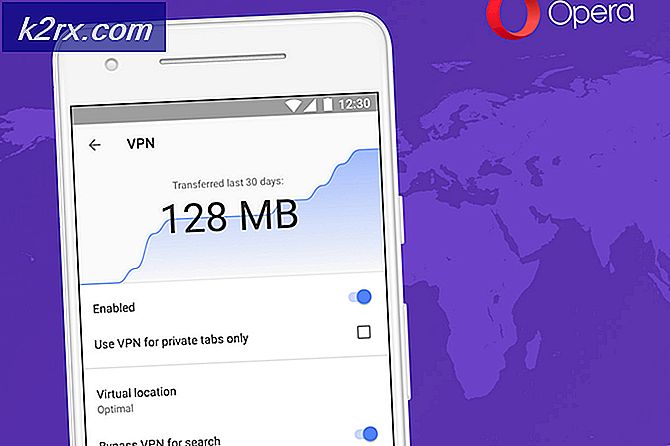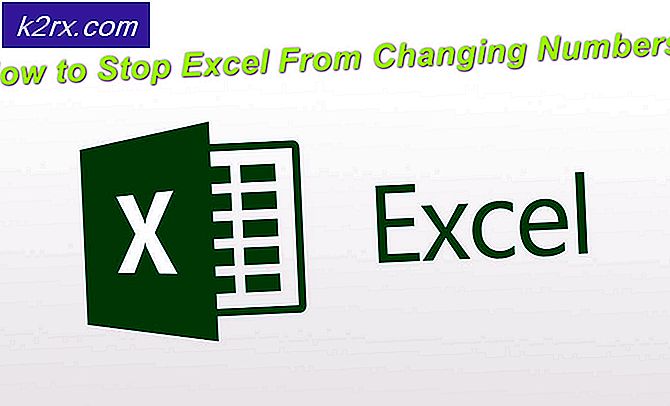Fix: Telefon mottar ikke tekster 'Android'
Selv om vi stoler stadig mindre på klassiske tekstmeldinger, er det fortsatt mer pålitelig å sende en SMS enn å bruke en direktemeldingsapp. Hvis du har betalt gode penger til et flaggskip Android som ligger i forkant av teknologien, vil du trolig forvente at du kan sende og motta tekstmeldinger, ikke sant? Vel, det er ikke alltid tilfelle.
Mange Android-brukere rapporterer at enhetene ikke kan sende eller motta SMS-tekstmeldinger. Noen brukere sluttet å få tekster plutselig, mens andre begynte å ha dette problemet når de byttet over til en ny telefon. Problemet ser ut til å forekomme på nesten alle Android-versjoner, uavhengig av produsenten.
Men tingene er ikke så dystre som de virker først. De gode nyhetene dine sjanser til å løse dette problemet er svært høye. Hvis du er i stand til å ringe og motta anrop, er telefonen ikke ødelagt. Verste tilfelle du trenger en SIM-erstatning, men disse tilfellene er svært sjeldne.
Før vi kommer til de faktiske løsningene, la oss opprette de vanligste årsakene til at Android ikke kan sende tekstmeldinger:
- Utilstrekkelig nettverkssignal.
- Nettverksdekning mangel.
- Feil konfigurering i telefonens innstillinger.
- Programvare konflikt
- En feil med den innebygde meldingsappen
- Du har nylig byttet fra en iPhone til Android.
- Bærerproblem med nettverksregistrering.
Nå som vi kjenner synderne, la oss gjøre noen feilsøking for å eliminere de problemene du ikke kan fikse selv:
- Begynn med å sjekke signalstengene. Hvis statuslinjen indikerer at du ikke får en god dekning, kan du prøve å starte telefonen på nytt og se om signalet forbedres. Hvis du fortsatt lider av dårlig dekning, ring din transportør og spør om det er en feil i ditt område.
- Hvis signallinjen er solid, prøv å ringe. Hvis du ikke klarer å lage en, lider telefonen din enten av et maskinvarerelatert problem, eller din leverandør er skyldig.
- Sett inn SIM-kortet som ikke kan motta tekst i en annen telefon og overbevise noen om å sende deg en tekst. Hvis SMS ikke kommer gjennom, bør du kunne fikse det ved å gå til tjenesteleverandøren og be om en SIM-erstatning gratis.
Hvis feilsøkingsveiledningene ovenfor ikke har avslørt noe utenfor din kontroll, fortsett ved å følge hver av metodene nedenfor i rekkefølge til du finner en løsning som fungerer for deg.
Brukerforeslått løsning
Midlertidig å bytte nettverkstjenester til en annen operatør, eller til og med fra LTE til 2G, kan gjøre trikset.
Metode 1: Rengjør meldinger
Noen ganger kan dette problemet skyldes at SIM-kortet ditt ble tett opp med meldinger. Tekst kan legge opp ganske fort hvis du ikke tar deg tid til å slette dem fra tid til annen. Prosessen med å slette dem kan være forskjellig fra enhet til enhet, men trinnene er omtrent det samme.
- Åpne den innebygde meldingsappen.
- Trykk på ikonet Mer (trepunktsikon).
- Trykk på Innstillinger .
- Se etter en innstilling som heter Lignende SIM -kortmeldinger . Du kan noen ganger finne den skjult inne i kategorien Avansert .
- Du kan enten slette eller slette kun teksten du ikke ønsker å beholde.
Metode 2: Øke tekstmeldingsgrensen
Hvis du føler at meldingene dine hopper opp for fort, kan du enkelt øke grensen. Men vær oppmerksom på at dette vil etterlate lite for dine kontakter. Men hvis du bruker en Google-konto til å lagre kontoene dine, bør det ikke være et problem.
- Gå til startskjermen din og åpne den innebygde meldingsappen din.
- Trykk på menyikonet (trepunktsikon).
- Velg Innstillinger fra listen.
- Trykk på Tekstmeldingsgrense .
- Øk maksimumverdien og trykk SET for å lagre.
Metode 3: Fjerne data og cache
Nå da vi oppdaget at SIM-kortet ditt ikke skyldes dette, la vi se om vi kan si det samme om den innebygde meldingsappen din. Dette er hvordan:
- Gå til Innstillinger> Apper.
- Pass på at Alle apps- filter er valgt.
- Bla gjennom listen til du finner de innebygde meldingsappene og trykk på den. Det kalles vanligvis Melding .
- Trykk på Lagring og vent til dataene blir beregnet.
- Trykk på Slett data .
- Trykk på Clear Cache .
- Start telefonen på nytt og se om problemet har blitt løst.
Metode 4: Deaktivering av iMessage
Hvis du nylig har opprørt de tekniske gudene ved å bytte sider fra iOS til Android, Windows eller BlackBerry, kan du kanskje ikke få tekstmeldinger fra noen som bruker en iPhone. Dette skjer fordi de blir sendt som iMessage.
Hvis det er tilfelle, glemte du sannsynligvis å deaktivere iMessages før du setter inn SIM-kortet ditt i en ikke-Apple-telefon. I slike tilfeller vil iOS-enheter fortsette å sende deg iMessages til nummeret ditt i stedet for vanlige SMS-meldinger, slik at du ikke ender med å motta noe.
Det samme kan skje med en MMS, men denne gangen er årsaken en forstyrrelse av FaceTime- tjenesten.
PRO TIPS: Hvis problemet er med datamaskinen eller en bærbar PC / notatbok, bør du prøve å bruke Reimage Plus-programvaren som kan skanne arkiver og erstatte skadede og manglende filer. Dette fungerer i de fleste tilfeller der problemet er oppstått på grunn av systemkorrupsjon. Du kan laste ned Reimage Plus ved å klikke herHeldigvis er det enkelt å få dem til å jobbe igjen, forutsatt at du klarer å få hendene på en iPhone. Slik gjør du det:
- Sett inn SIM-kortet ditt tilbake til en iPhone.
- Pass på at du er koblet til et mobilnettetettverk - 3G, 4G og LTE vil alle fungere.
- Trykk på Innstillinger> Meldinger, og slå på bryteren ved siden av iMessage til OFF .
- Trykk på Innstillinger> FaceTime, og slett byttet ved siden av FaceTime til OFF.
Metode 5: Løse en programvarekonflikt
Android fikk det meste av sin popularitet fordi det er svært tilpassbart. For hver funksjon er Google Play fylt med en endeløs liste over programmer som til slutt har samme funksjonalitet. Men å installere flere apper som gjør det samme, er ikke en god ide, hovedsakelig fordi noen apps ikke leker bra med hverandre.
Hvis du installerte en tredjepartsprogram som administrerer teksting, kan det komme i konflikt med den innebygde meldingsappen. Ideelt sett bør du kun gi en appleder teksten din. Hvis en programvarekonflikt er ansvarlig for dette, vil det bli mest mulig å løse problemet ditt ved å slette tredjepartsprogrammet. Men hvis du vil fortsette å bruke en egendefinert meldingstjeneste, kan du gjøre det her:
- Først må du kontrollere at meldingsappene er oppdatert til den nyeste versjonen. Åpne Google Play og trykk på handlingsknappen.
- Gå til Mine apper og spill > Oppdateringer, og se om det er noen oppdateringer for tredjeparts messaging-appen din.
- Hvis du har root-tilgang med et egendefinert operativsystem, går du til Innstillinger> Apper og klikker på den innebygde meldingsappen.
- Trykk på Deaktiver (dette alternativet blir grått hvis du ikke har root-tilgang).
Metode 6: Fjerne kontakter fra SPAM-listen
Hvis du ikke mottar tekst på en selektiv måte, kan noen kontakter ha funnet seg inn i SPAM-listen. Dette kan også skyldes en skadelig programvare. Slik sikrer du at det ikke er tilfelle:
- Åpne meldingsapp fra startskjermbildet.
- Trykk på handlingsknappen (trepunktsikon) og åpne Innstillinger .
- Se etter en oppføring som heter Spam Settings eller Harassment Filter . Noen ganger er det skjult under den avanserte kategorien.
- Trykk på den og se om det er noen kontakter eller setninger der. Hvis de er, fjern dem og trykk på Lagre .
Metode 7: Utføre en tilbakestilling av nettverksregistrering
Hvis ingen metode har arbeidet så langt, la oss prøve å tilbakestille nettverksregistreringen. Løsningen er å sette inn SIM-kortet i en annen telefon som vil overstyre nettverksregistreringen på nummeret ditt. Her er en rask gjennomgang:
- Ta ut SIM-kortet ditt og sett det inn i en annen telefon.
- Slå den på og vent 2-3 minutter.
- Pass på at den har et cellesignal før du slår av.
- Ta ut SIM-kortet igjen og sett det inn i telefonen som forårsaket problemer.
- Slå den på igjen og vent 2-3 minutter. Den skal automatisk omkonfigurere nettverksregistreringen.
Metode 8: Gjør en radio reset
Hvis ingenting har fungert, la oss gjøre en radio reset. Vanligvis tilbakestilles koder fra operatører når andre feilsøkingsmetoder feiler, men du kan enkelt finne dem på nettet.
Du kan tilbakestille radioen ved å taste inn en kode inne på anropsskjermen. Blåkopien ser slik ut: ## kode #
Hvis du bruker en iPhone, er standardkoden for en radio reset ## 25327 #
På Android er tingene litt mer kompliserte. Mens radio-reset-koden for lagerversjonen av Android er ## 873283 #, bruker noen produsenter egne egne koder. Men du kan lett finne ut ved å gjøre et nettsøk på * din telefonmodell * + radio reset kode . Når du har funnet den rette, legger du inn koden og venter på at enheten skal starte på nytt.
Metode 9: Utfører en tilbakestilling av fabrikken
Hvis du har kommet så langt uten resultater, har du en siste sjanse før det lange og kjedelige samtalen med mobilen din, som mest sannsynlig vil ende med at du leverer telefonen til dem for videre undersøkelser. Alt som er igjen, er å gjøre en tilbakestilling av fabrikken og håper det løser problemet. Hvis problemet er relatert til en feil eller virus, er det sjansen for at du kan motta og sende tekst normalt. Her er hva du skal gjøre:
Merk: Husk at en tilbakestilling av fabrikk sletter noen av dine personlige data som ikke er på SD-kortet ditt, så det anbefales å lage en sikkerhetskopi før du gjør dette.
- Gå til Innstillinger> Avanserte innstillinger .
- Trykk på Sikkerhetskopi og tilbakestill og se om sikkerhetskopier er aktivert på enheten din. Hvis du ikke har en sikkerhetskopi, bør du gjøre en nå.
- Rull ned og trykk på Factory data reset .
- Trykk på Tilbakestill telefon og vent på at prosessen skal fullføres.
- Vent til telefonen din starter på nytt og kontroller om tekster kommer inn.
PRO TIPS: Hvis problemet er med datamaskinen eller en bærbar PC / notatbok, bør du prøve å bruke Reimage Plus-programvaren som kan skanne arkiver og erstatte skadede og manglende filer. Dette fungerer i de fleste tilfeller der problemet er oppstått på grunn av systemkorrupsjon. Du kan laste ned Reimage Plus ved å klikke her